
Kami biasanya boleh menggunakan komputer untuk membuka WiFi untuk perkongsian rangkaian, tetapi sesetengah pengguna mendapati bahawa mereka telah terlupa kata laluan yang mereka tetapkan sebelum ini lihat Bar.
1. Klik menu "Start" komputer, klik "Control Panel"
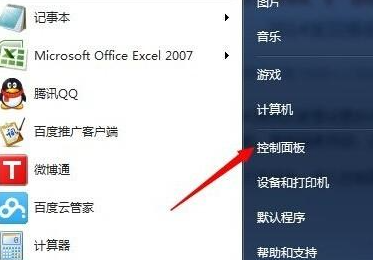
2
3. Dalam halaman timbul Di sini kami memilih sambungan rangkaian wayarles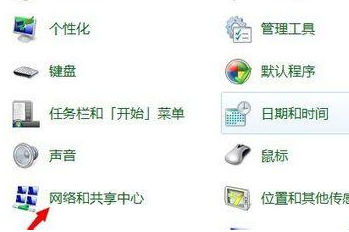
4 Dalam tetingkap timbul baharu, kami klik "Sifat Wayarles" 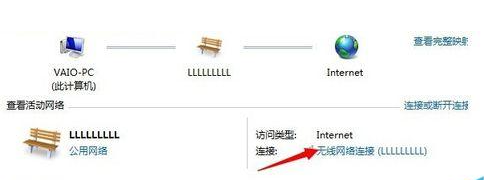
5 klik Keselamatan sekali lagi. 
6 Kemudian tandakan kotak di hadapan "Tunjukkan aksara", dan anda boleh melihat kata laluan yang kami tetapkan. 
Atas ialah kandungan terperinci Bagaimana untuk menyambung semula ke rangkaian WiFi Win7 jika anda terlupa kata laluan anda. Untuk maklumat lanjut, sila ikut artikel berkaitan lain di laman web China PHP!
 Bagaimana untuk mendapatkan Bitcoin
Bagaimana untuk mendapatkan Bitcoin
 Bagaimana untuk memasang chatgpt pada telefon bimbit
Bagaimana untuk memasang chatgpt pada telefon bimbit
 Kaedah pembundaran Java
Kaedah pembundaran Java
 fail_dapatkan kandungan
fail_dapatkan kandungan
 Detik WeChat, dua sengkang dan satu titik
Detik WeChat, dua sengkang dan satu titik
 sambungan jauh mstsc gagal
sambungan jauh mstsc gagal
 Bagaimana untuk membuka fail dmp
Bagaimana untuk membuka fail dmp
 Bagaimana untuk menukar nef kepada format jpg
Bagaimana untuk menukar nef kepada format jpg
 Kebaikan dan keburukan rangka kerja flutter
Kebaikan dan keburukan rangka kerja flutter




